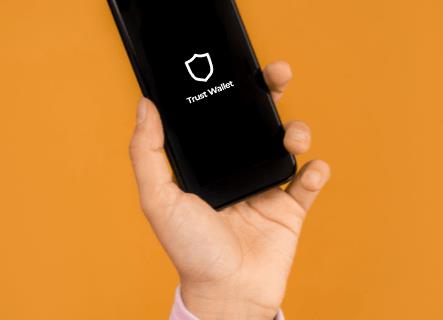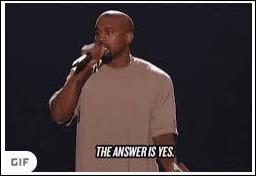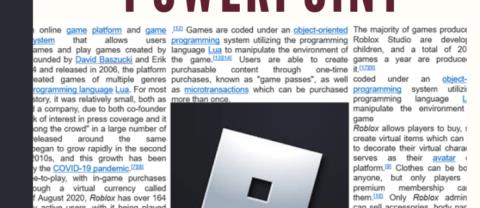अपने iPhone को खोना एक वास्तविक दुःस्वप्न हो सकता है। आप इसे कॉल करने की कोशिश करते हैं, लेकिन फिर आपको याद आता है कि यह साइलेंट मोड पर है। इससे भी बदतर, बैटरी खत्म होने पर फोन बंद हो गया। अगर आपके साथ ऐसा हुआ है तो चिंता न करें। आप अपने iPhone, Apple Watch, या किसी अन्य Apple डिवाइस का पता लगाने के लिए फाइंड माई ऐप का उपयोग कर सकते हैं, भले ही उसकी बैटरी खत्म हो गई हो।

इस लेख में, हम फाइंड माई ऐप और इसके नए ऑफलाइन फाइंडिंग टूल के साथ आपके आईफोन या ऐप्पल डिवाइस को खोजने में आपकी मदद करेंगे। इसके अलावा, आप सीखेंगे कि सभी आवश्यक Find My सुविधाओं को कैसे सक्षम किया जाए जो भविष्य में आपके iPhone को खोजने में आपकी सहायता कर सकती हैं।
मेरा आईफोन ढूंढें - अंतिम ज्ञात स्थान कैसे खोजें
जब आप अपना आईफोन खो देते हैं, तो सबसे पहले आप उसे कॉल करते हैं। लेकिन अगर फोन साइलेंट मोड पर है, तो आप उसे सुन नहीं पाएंगे। यह वह जगह है जहां फाइंड माई ऐप आता है। यह आपको अपने आईफोन, आईपैड, ऐप्पल वॉच, मैक, एयरपोड्स, एयरटैग और आईपॉड टच सहित अपने सभी ऐप्पल डिवाइसों का ट्रैक रखने की अनुमति देता है। वास्तव में, आप अपने सभी Apple उपकरणों को फाइंड माई ऐप से जोड़ सकते हैं और एक बार में उनके स्थानों की निगरानी कर सकते हैं।
फाइंड माई ऐप प्रीइंस्टॉल्ड है, इसलिए आपको इसे सक्षम करने की आवश्यकता है। यह इस प्रकार किया जाता है।
- अपने होम स्क्रीन पर सेटिंग में जाएं।

- मेनू के शीर्ष पर अपनी Apple ID पर टैप करें।

- "Find My" विकल्प पर आगे बढ़ें।

- "मेरा आईफोन ढूंढें" चुनें।

- फाइंड माई ऐप को सक्षम करने के लिए स्विच को टॉगल करें।

ध्यान रखें कि आपका iPhone (और अन्य Apple डिवाइस जिन्हें आप ट्रैक करना चाहते हैं) Find My ऐप से कनेक्ट होने चाहिए ताकि आप उनका स्थान ट्रैक कर सकें। और उन्हें उसी Apple ID से कनेक्ट करने की आवश्यकता है।
इस ऐप की सबसे अच्छी विशेषताओं में से एक यह है कि यह आपको अपने उन उपकरणों को खोजने की अनुमति देता है जो वर्तमान में ऑफ़लाइन हैं। जब आपका फोन खाली बैटरी के कारण बंद हो जाता है तो ऑफलाइन फाइंडिंग फीचर आपकी मदद कर सकता है। यदि यह पावर रिजर्व मोड में है, या यदि इसे ऐप से मिटा दिया गया है, तो यह ऐप आपके आईफोन को भी ढूंढ सकता है।
फाइंड माई ऐप आपको आपके डिवाइस के मरने से पहले उसके अंतिम स्थान पर ले जाएगा। इस सुविधा के काम करने के लिए, इसे सक्षम करना होगा। यह कैसे किया जाता है यह जानने के लिए नीचे दिए गए चरणों का पालन करें।
- खुली सेटिंग।

- शीर्ष पर अपनी Apple ID पर नेविगेट करें।

- "फाइंड माई" पर टैप करें।

- "मेरा आईफोन ढूंढें" चुनें।

- "मेरा नेटवर्क ढूंढें" स्विच को टॉगल करें।

अब आप अपने Apple उपकरणों को ऑफ़लाइन होने पर भी ढूंढ सकेंगे। यह सुविधा आपको यह दिखा कर काम करती है कि आपका उपकरण पिछली बार कब ऑनलाइन था या पिछली बार Find My Network से कब जुड़ा था। भले ही इसे सीधे आपके आईफोन से कनेक्ट नहीं किया जा सकता है, यह पता लगाने के लिए कि आपका डिवाइस कहां है, यह आस-पास के ऐप्पल डिवाइस का उपयोग करता है।
यदि आपके पास iOS 15 या बाद का संस्करण है, तो आप 24 घंटे के लिए बंद होने के बाद अपने iPhone को खोजने के लिए Find My Network का उपयोग कर सकेंगे। यदि आपके पास आईओएस 15.2 या बाद का संस्करण है, तो यह सुविधा आपके आईफोन को कम पावर मोड में पांच घंटे तक ढूंढ सकती है।
एक और महत्वपूर्ण विशेषता है जिसका उपयोग फाइंड माई ऐप आपके आईफोन को खोजने में आपकी मदद करने के लिए करता है, और वह है "अंतिम स्थान भेजें" टूल। यह सुविधा आपके iPhone का पता लगाने में आपकी सहायता कर सकती है, भले ही वह ऑफ़लाइन या मृत हो। यह आपके iPhone के अंतिम ज्ञात स्थान को आपके iCloud खाते में भेजकर करता है।
इससे पहले कि आप अपना आईफोन खो दें, इस सुविधा को सक्षम करना महत्वपूर्ण है क्योंकि अन्यथा इसे ढूंढना बहुत कठिन होगा। आपके iPhone का अंतिम ज्ञात स्थान क्या है, यह जानने के लिए नीचे दिए गए चरणों का पालन करें।
- अपने होम पेज पर सेटिंग में जाएं।

- मेनू के शीर्ष पर अपना नाम जारी रखें।

- विकल्पों की सूची में से "Find My" ऐप चुनें।

- "मेरा आईफोन ढूंढें" फ़ील्ड चुनें। आप देखेंगे कि यह अब इसके आगे "चालू" कहता है।

- नीचे "अंतिम स्थान भेजें" स्विच को टॉगल करें।

एक बार जब आप इस सुविधा को सक्षम कर लेते हैं, तो बैटरी गंभीर रूप से कम होने पर यह स्वचालित रूप से आपके iPhone का स्थान भेज देगी। यदि आपने अपना iPhone खोने से पहले ही ऐसा कर लिया है, तो आपको आगे यही करना होगा।
- Find My एप को चालू करने के लिए कोई भिन्न डिवाइस चुनें।

- नीचे मेनू पर "डिवाइस" आइकन पर टैप या क्लिक करें। फाइंड माई ऐप से जुड़े आपके सभी ऐप्पल डिवाइस मैप पर दिखाई देंगे।

- उपकरणों की सूची में अपना आईफोन ढूंढें।

अगर आपके आईफोन की बैटरी खत्म हो गई है, तो आपको इसे दूसरे तरीके से करना होगा। यह कैसे किया जाता है यह जानने के लिए नीचे दिए गए चरणों का पालन करें।
- अपने पसंदीदा ब्राउज़र पर आईक्लाउड वेबसाइट पर जाएँ ।

- अपने Apple ID का उपयोग करके अपने iCloud खाते में लॉग इन करें।

- दो-कारक प्रमाणीकरण विंडो पर "अनुमति दें" बटन पर क्लिक करें और कोड दर्ज करें।

- "आईफोन ढूंढें" विकल्प पर जाएं।

- विकल्पों की सूची से अपने iPhone का चयन करें।

नक्शा आपको दिखाएगा कि आपका आईफोन आखिरी बार कहां स्थित था। इस बिंदु से, आप "लॉस्ट मोड" विकल्प को सक्षम कर सकते हैं, जो स्वचालित रूप से आपके iPhone को लॉक कर देता है और Apple Pay और अन्य सेवाओं को अक्षम कर देता है। आपको अपने iPhone पर ले जाने के लिए सटीक दिशा-निर्देश भी मिल सकते हैं। यदि आपका iPhone बंद नहीं हुआ है और यह साइलेंट मोड पर नहीं है, तो आप इसे अधिक आसानी से खोजने के लिए ध्वनि चला सकते हैं।
फाइंड माई ऐप आपको एक सूचना भी सेट करने देता है जो हर बार जब आप अपने आईफोन को पीछे छोड़ते हैं तो ध्वनि बंद हो जाएगी। जब आप अपने डिवाइस पर टैप करते हैं तो आप इस विकल्प को ऐप पर पा सकते हैं। इस फीचर की सबसे अच्छी बात यह है कि यह हमेशा आपके आईफोन की वर्तमान स्थिति को प्रकट करेगा। यहां बताया गया है कि आप इसे कैसे सक्षम कर सकते हैं।
- फाइंड माई ऐप खोलें।

- "डिवाइस" विकल्प पर टैप करें और अपना आईफोन ढूंढें।

- "नोटिफिकेशन" सेक्शन में "व्हेन लेफ्ट बिहाइंड" विकल्प पर टैप करें।

यदि आपको यह विकल्प दिखाई नहीं देता है, तो इसका मतलब है कि यह अभी तक आपके डिवाइस के लिए समर्थित नहीं है।
अपने सभी Apple उपकरणों का ट्रैक रखें
यदि आप अपना आईफोन खो देते हैं, चिंता न करें। फाइंड माई आईफोन ऐप इसकी बैटरी खत्म होने पर भी इसका पता लगाने में आपकी मदद कर सकता है। Apple यह सुनिश्चित करने के लिए अपनी स्थान सेवाओं में लगातार सुधार कर रहा है कि आप कभी भी अपने डिवाइस खो न दें। फाइंड माई ऐप की मदद से आपको हमेशा पता रहेगा कि आपका आईफोन कहां है। यदि यह ऑफ़लाइन है, तो यह आपको बताएगा कि यह पिछली बार कहाँ स्थित था।
क्या आपने कभी फाइंड माई ऐप का उपयोग करके अपने आईफोन की खोज की है? क्या आपने अपने iPhone का अंतिम ज्ञात स्थान प्राप्त किया था, या आपने इसे खोजने के लिए किसी अन्य विधि का उपयोग किया था? नीचे टिप्पणी अनुभाग में हमें बताओ।